Maak een afbeelding van USB-drive en back-upschijfgegevens met USB Image Tool
In de meeste gevallen gebruiken we USB -flashdrives(Flash) om back-ups van onze belangrijke gegevens en documenten op te slaan of om belangrijke bestanden mee te nemen. USB Image Tool is een hulpmiddel waarmee u back-ups van uw USB -flashstations kunt maken om deze belangrijke bestanden die u erop draagt te beschermen.
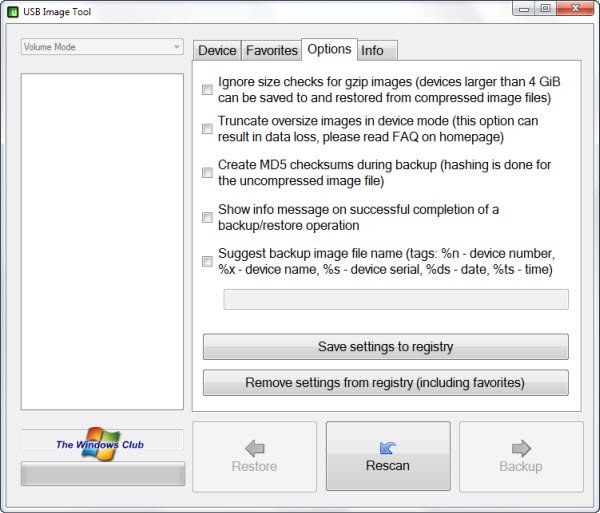
USB Image Tool voor Windows-pc
USB Image Tool kloont of maakt afbeeldingen van USB -flashstations en MP3 - spelers, die als USB - drives zijn gekoppeld. Hiermee kunt u schakelen tussen afbeeldingen met verschillende muziekstijlen op uw MP3-speler(MP3 Player) of een exacte back-upafbeelding maken van uw USB-stick . Met deze tool kunt u een back-up maken van de volledige USB -flashdrive als een afbeelding, die u vervolgens op uw harde schijf kunt opslaan of op een schijf kunt branden.
De tool biedt twee modi: apparaatmodus(Device) en volumemodus. De apparaatmodus(Device) kopieert het hele USB -apparaat, inclusief de opstartsector. De volumemodus verwerkt en kopieert het eerste volume op een USB -flashstation. Windows beperkt momenteel verwijderbare USB -flashstations tot slechts één volume.
Om een back-up te maken, moet u op Back(Backup) -up klikken . de back-upafbeeldingen worden opgeslagen in het .img -bestandsformaat. Om back-ups te herstellen, moet u op Herstellen(Restore) klikken .
Kenmerken van USB Image Tool :
Met USB Image Tool(USB Image Tool) kunt u een back-up maken, herstellen, klonen en een afbeelding maken van USB-flashstations(USB Flash) op een pc met Windows 11/10 .
- Toont informatie over USB-apparaten
- Maak(Create) afbeeldingsbestanden van USB -flashstations
- Gecomprimeerde afbeeldingsbestandsindeling .img
- Herstel afbeeldingen van USB-flashstations
- Beheer favoriete USB-afbeeldingen
- Opdrachtregel hulpprogramma.
USB Image Tool is een freeware die werkt met elk apparaat dat het USB Mass Storage -protocol implementeert. Dit omvat flashdrives, kaartlezers en een heleboel andere apparaten, zoals digicams, mobiele telefoons en mobiele muziekspelers. Ga het hier halen(get it here)(get it here) .
Misschien wilt u ook eens kijken naar deze gratis handige tools voor uw USB-drive:(You may also want to have a look at these free useful tools for your USB Drive:)
- USBLogView : USB Log Viewer om bij te houden wie het USB-apparaat(USB Device) op een Windows - pc heeft gebruikt
- USBDriveFresher : Opschoning van ongewenste bestanden en mappen voor USB - drives
- USB-beveiliging : vergrendel, beveilig en beveilig uw USB - drive met een wachtwoord
- Desktop Media en Desk Drive : voegt automatisch snelkoppelingen naar de USB -drive op Desktop toe en verwijdert deze(Desktop)
- RemoveDrive : een gratis opdrachtregelprogramma om USB - apparaten veilig te verwijderen
- NetWrix's USB Blocker : Voorkom ongeoorloofd gebruik van USB en andere verwisselbare media.
Related posts
Met USB Disk Ejector kunt u snel USB-apparaten verwijderen in Windows 10
Een opstartbare Windows 11 USB-drive maken
Met de Google Back-up- en synchronisatietool kunt u een back-up maken van bestanden naar Drive & Photos
Maak een volledige back-up van uw Windows 10 (systeemkopie)
0x800703EE-fout bij het kopiëren van bestanden naar externe opslag op Windows
Hoe WhatsApp-back-up te herstellen van Google Drive naar iPhone
Verwijder het virus van de USB Flash Drive met behulp van de opdrachtprompt of batchbestand
Maak een MultiBoot USB-flashdrive met YUMI Multiboot USB Creator
Moet u echt een USB-station uitwerpen voordat u het verwijdert?
Met USB Flash Drives Control kunt u bepalen hoe verwisselbare USB-drives worden gebruikt
Voer VirtualBox uit vanaf een USB-station
Back-up van systeemkopie mislukt; Fouten 0x807800C5, 0xC03A0005
Kan USB-drive niet formatteren in Windows 11/10
Schrijfbeveiliging USB-flashdrive met USB-schrijfbeveiliging
Met VSUsbLogon kunt u veilig inloggen op Windows via USB Drive
Hoe u Google Back-up en synchronisatie gebruikt om een back-up van uw harde schijf te maken
Automatisch snelkoppelingen maken naar verwisselbare USB-media op bureaublad
Toetsenbord en muis werken niet meer wanneer een USB-flashdrive is aangesloten
Back-up van systeemkopie mislukt: foutcodes 0x807800C5, 0x80070020
Hoe WhatsApp-back-up van Google Drive te herstellen
